Преузмите управљачке програме за лаптоп Леново Б570е
Инсталација возача је неопходна за правилан рад свих компоненти лаптопа или рачунара. Сам процес није тешко, али је тешко пронаћи праве датотеке и отпремити их на право место. Због тога смо одлучили да детаљно опишемо пет различитих начина проналажења и инсталирања управљачких програма за лаптоп Леново Б570е, како би његови власници могли лако обавити задатак.
Садржај
Преузмите управљачке програме за лаптоп Леново Б570е
Лаптоп Леново Б570е је опремљен великим бројем различитих уређаја, који могу бити корисни током употребе у било које вријеме. Стога је важно одмах поставити свој рад тако да у правом тренутку неће бити потешкоћа. Једноставна инсталација свежих управљачких програма ће омогућити исправност свих компоненти.
Метод 1: Страница помоћи Леново
Компанија Леново има званичну страницу на којој се прикупљају све потребне информације о произведеним производима, као и велика библиотека датотека. Међу њима су потребан софтвер и управљачки програми. Претражите и инсталирајте све што вам треба преко овог сајта је како слиједи:
Идите на службену локацију за подршку компаније Леново
- Идите на Леново страницу за помоћ Леново. Померите се кроз прозор да бисте претражили колону "Возачи и софтвер" и кликните на дугме "Преузми преузимања" .
- У траци за претрагу откуцајте б570е и сачекајте да се резултати приказују. Изаберите жељени лаптоп тако што ћете га кликнути левим тастером миша.
- Наведите оперативни систем ако није аутоматски подешен. Обавезно проверите пре преузимања датотека. На екрану испод, видите "Виндовс 7 32-бит" , уместо овог натписа, требало би да видите оперативни систем инсталиран на лаптопу.
- Сада можете да преузмете. Отворите одељак интереса, на пример, "Мрежне везе" и преузмите потребан управљачки програм за мрежну картицу за повезивање на Интернет путем Ви-Фи мреже.
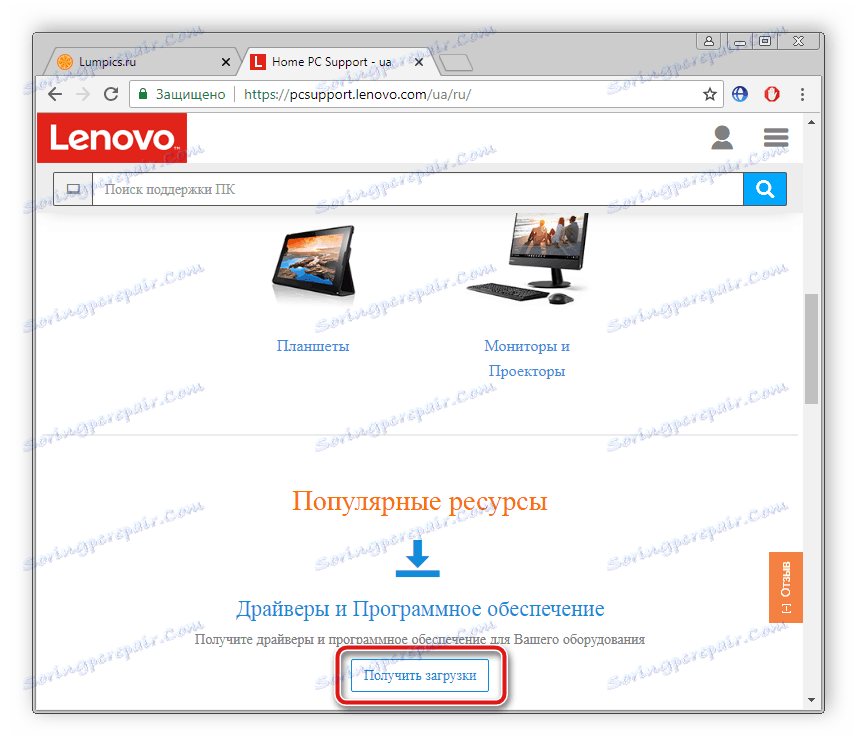
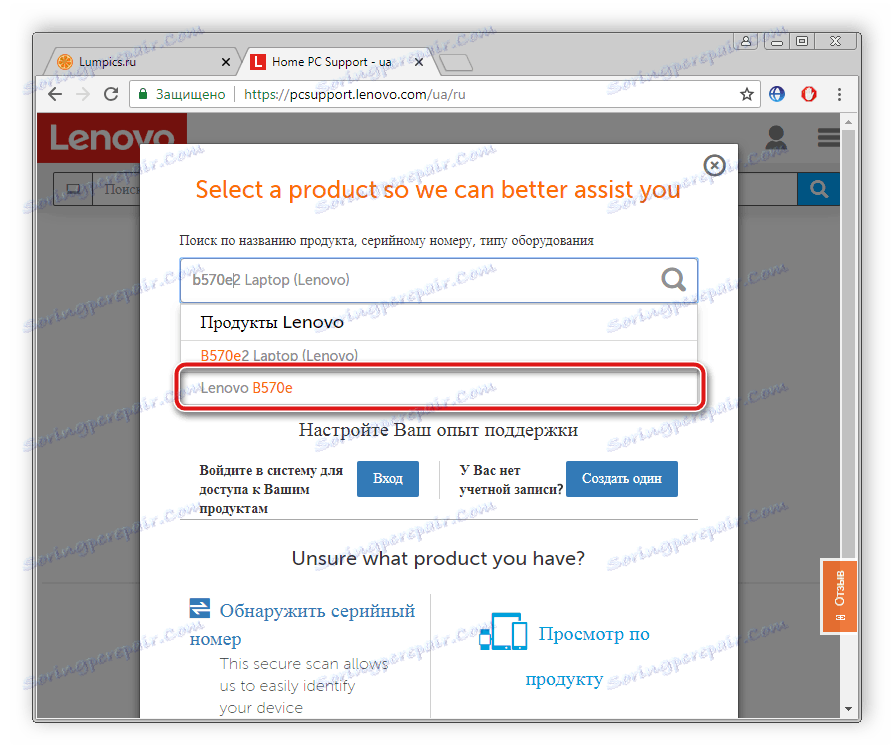
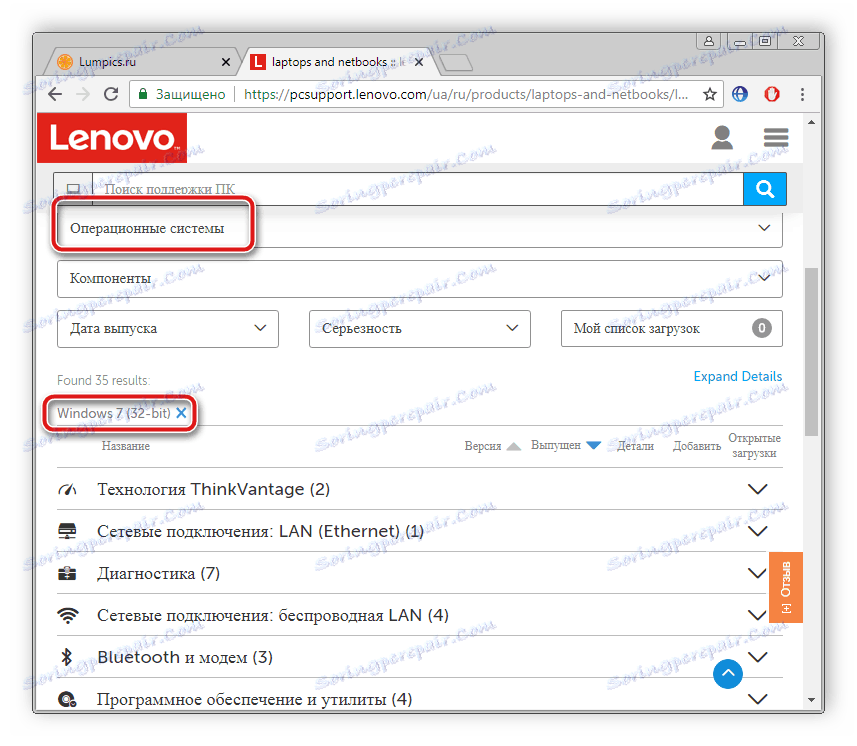

Остаје само да покренете преузет инсталатер и аутоматски ће вам доставити потребне датотеке за свој оперативни систем. Након инсталације, морате поново покренути лаптоп како би промјене ступиле на снагу.
Метод 2: Услужни програм за ажурирања компаније Леново
У истом делу сајта, који је разматран у првом поступку, постоји потребан софтвер. Ова листа садржи Леново Систем Упдате - овај услужни програм је дизајниран да инсталира исправке на лаптоп, а такође тражи нове управљачке програме. Хајде да размотримо алгоритам акција ове методе:
- Проширите одговарајући језичак у одјељку за софтвер и преузмите програмску датотеку.
- Отворите преузету инсталацију и кликните на "Даље" да започнете процес.
- Прочитајте текст поруке о лиценци, сложите се са њим и поново кликните на "Следеће" .
- Након што је процес инсталације завршен, отворите Леново Систем Упдате и кликните на "Нект" да бисте започели претрагу ажурирања.
- Софтвер ће аутоматски почети скенирање, проналазак, преузимање и инсталирање недостајућих датотека.

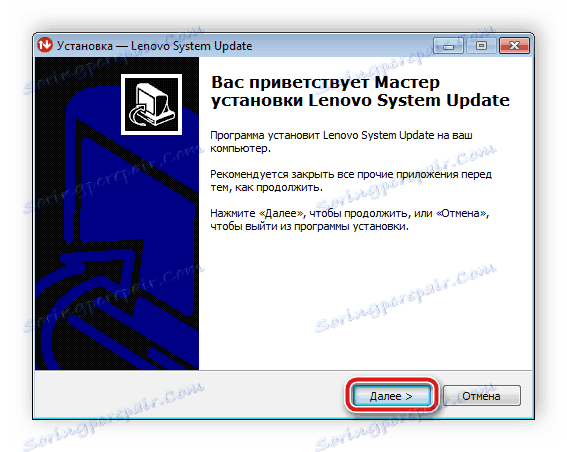
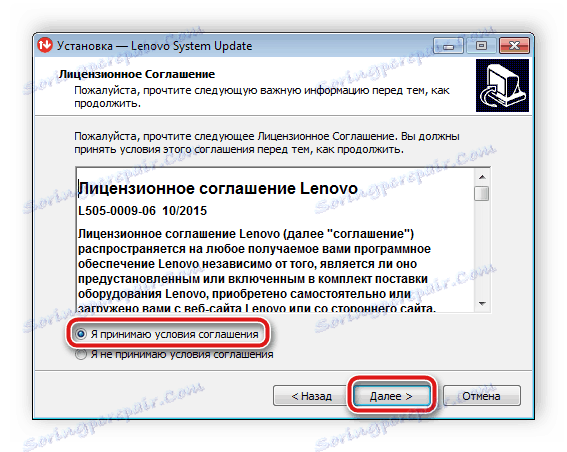
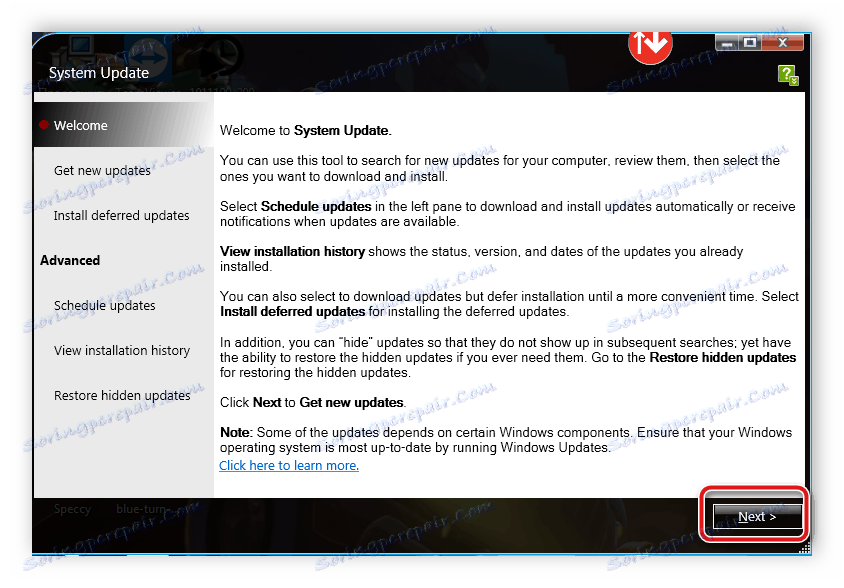
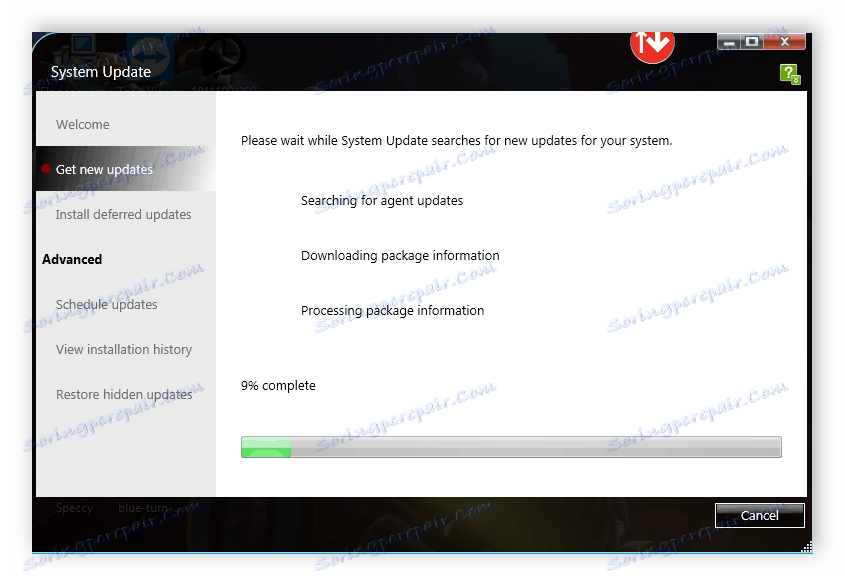
Метод 3: Софтвер за инсталацију драјвера
Поред ручног инсталирања потребних датотека, можете се обратити посебном софтверу. Тај софтвер самостално скенира рачунар, тражи драјвере на Интернету, преузима и инсталира их. У нашем другом чланку наћи ћете листу најбољих програма и бити у могућности да изаберете најповољније за вас.
Више детаља: Најбољи софтвер за инсталирање драјвера
Препоручујемо коришћење Дриверпацк решење Пошто је лако научити, он не троши пуно ресурса и слободан је. Процес проналажења и инсталирања потребних управљачких програма кроз овај програм не траје пуно времена, једноставно морате пратити упутства. Наћи ћете је у нашем другом материјалу.
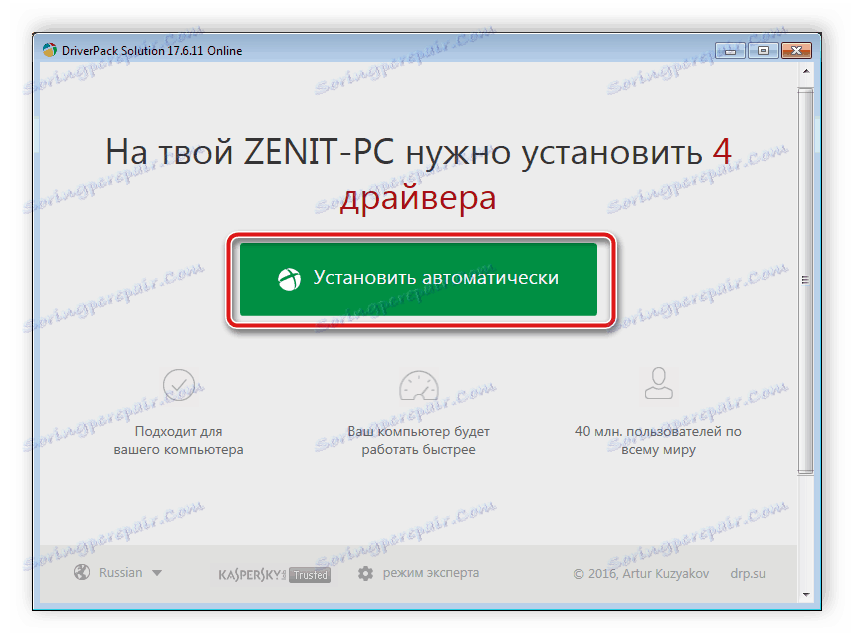
Више детаља: Како ажурирати управљачке програме на рачунару користећи ДриверПацк Солутион
Метод 4: Претрага по ИД-у хардвера
У оперативном систему Виндовс помоћу управитеља уређаја можете сазнати ИД било које компоненте. Захваљујући овом имену, возачи претражују и инсталирају. Наравно, ова опција није најлакша, али ћете дефинитивно пронаћи одговарајуће датотеке. У чланку који следи описан је процес преноса потребних датотека на овај начин.
Више детаља: Тражите драјвере помоћу хардверског ИД-а
Метод 5: Стандардни Виндовс Утилити
Још један једноставан начин за проналажење и инсталирање софтвера за уграђени хардвер је стандардни Виндовс алат. У Девице Манагер-у требате изабрати компоненту, кликните на дугме "Упдате дриверс" и сачекајте док помоћник не пронађе одговарајуће датотеке на Интернету и инсталира их на уређају. Такав поступак је прилично једноставан и не захтева додатна знања или вештине од корисника. Детаљна упутства за извођење овог процеса можете пронаћи у нашем материјалу на линку испод.
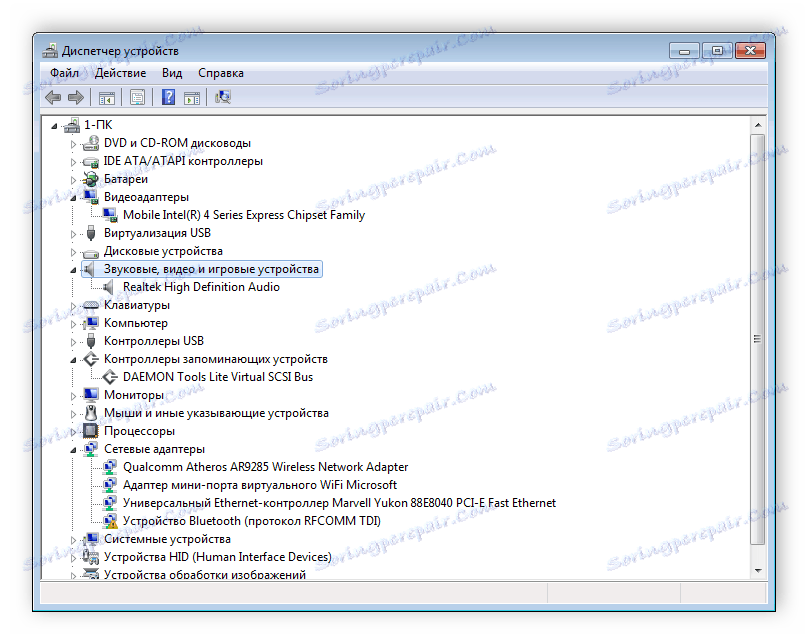
Више детаља: Инсталирање управљачких програма помоћу стандардних Виндовс алата
Надамо се да је наш чланак био користан за све власнике Леново Б570е преносних рачунара. Данас смо сликали пет различитих метода претраживања и преузимања управљачких програма за овај лаптоп. Само треба да изаберете и пратите наведене инструкције.